Sticker teilen auf Telegramm kann Spaß machen, aber wussten Sie, dass Sie Ihre eigenen individuellen Aufkleber erstellen können? Verwandeln Sie Ihre Lieblingshaustiere, -menschen oder -gegenstände in Aufkleber und teilen Sie sie in Gesprächen, um ein wenig Aufsehen zu erregen. Mit einem einfachen Bildbearbeitungsprogramm und der Telegram-App können Sie tolle Sticker erstellen, die Sie mit Freunden und Familie teilen können. So erstellen Sie Ihre eigenen Sticker auf Telegram.
Inhalt
- Vorbereiten des Bildes
- Hochladen des Bildes auf Telegram
- Andere Sticker Bot-Befehle
Vorbereiten des Bildes
Bevor wir ein Bild auf Telegram hochladen können, um es als Aufkleber zu verwenden, müssen wir es zunächst erstellen. Im Wesentlichen müssen Sie ein Bild mit Ihrem ausschneiden Lieblings-Fotobearbeitungssoftware und platzieren Sie es auf einem transparenten Hintergrund; Sie können es dann als PNG-Datei auf Telegram hochladen. In diesem Tutorial verwenden wir Affinity Photo unter MacOS, Sie können jedoch auch andere Optionen für den Vorgang verwenden, z Adobe Photoshop oder GIMP.
Empfohlene Videos
Schritt 1: Öffnen Sie die Fotobearbeitungsanwendung Ihrer Wahl (z. B. Affinity Photo) und erstellen Sie eine Neu 512 x 512 Pixel große Leinwand. Aktivieren Sie einen transparenten Hintergrund.
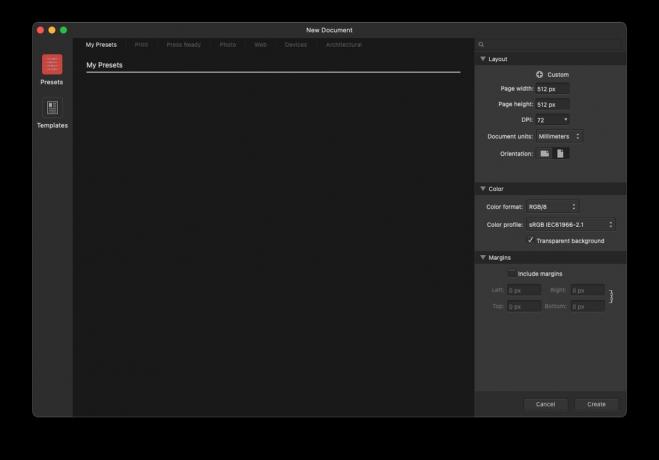
Schritt 2: Öffnen Sie das Foto, das Sie in einen Aufkleber umwandeln möchten. Wir verwenden ein bezauberndes Foto einer rotbraunen Katze namens Fred.
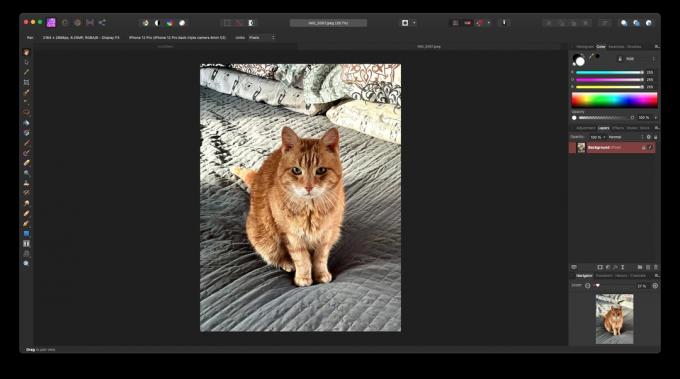
Schritt 3: Verwendung der FreihändigAuswahlWerkzeugUmreißen Sie den Teil des Fotos, den Sie als Aufkleber verwenden möchten. (Tipp: Nutzen Sie die Feder Werkzeug unter dem Wählen Menü, um Ihre Kanten etwas weicher zu machen.)
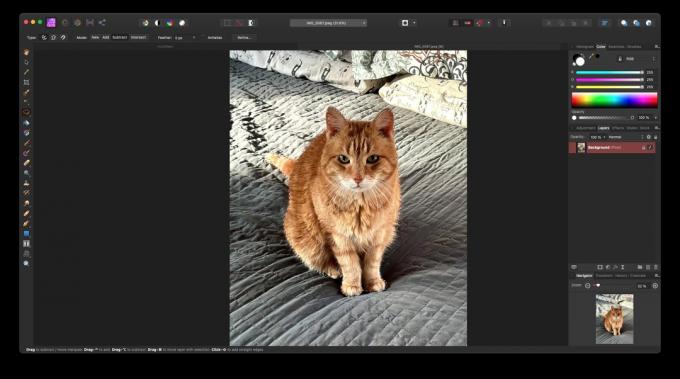
Schritt 4:Kopieren und Einfügen Übertragen Sie die Auswahl auf Ihre 512 x 512 große Leinwand und passen Sie die Größe entsprechend an.
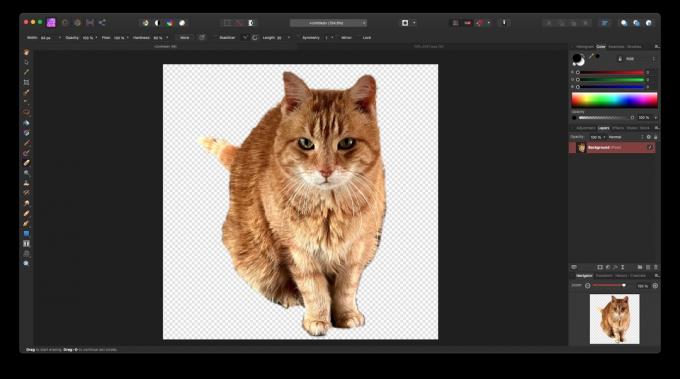
Schritt 5: Exportieren Sie das Bild als PNG-Datei aus dem Datei Speisekarte.
Hochladen des Bildes auf Telegram
Sobald Ihr Aufkleber erstellt wurde, müssen Sie ihn zur Verwendung auf Telegram hochladen. Wir werden den Telegram-Sticker-Bot verwenden, der den gesamten Vorgang zum Kinderspiel macht. Für dieses Beispiel verwenden wir die Telegram-Desktopanwendung, Sie können diesen Vorgang jedoch auch von Telegram aus verfolgen Smartphone oder Tablet-App.
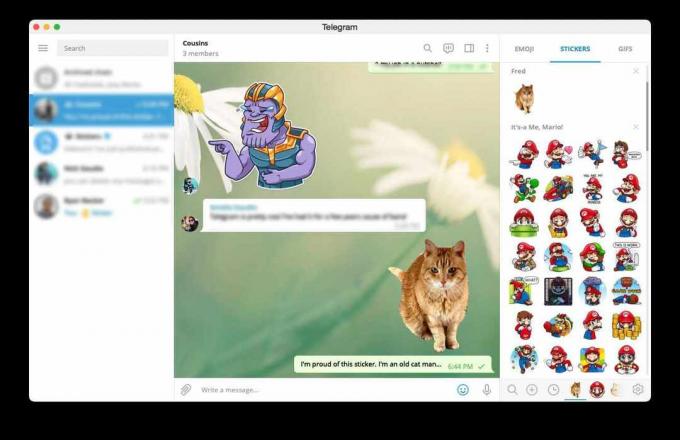
Schritt 1: Öffne das Telegramm Anwendung.
Schritt 2: Wenn Sie nicht angemeldet sind, melden Sie sich bei Telegram an.
Schritt 3: Suchen Sie in der Suchleiste nach Benutzer @Stickers und klicken Sie darauf.
Schritt 4: Der AufkleberBot Das Gespräch wird eröffnet; klicken Start am unteren Bildschirmrand.
Schritt 5: Typ /newpack und drücke Eingeben um ein neues Aufkleberset zu erstellen.
Schritt 6: Geben Sie einen Namen für Ihr Aufkleberpaket ein und drücken Sie Eingeben.
Schritt 7: Drücke den Anhang Symbol (dargestellt als Büroklammer) und wählen Sie den zuvor erstellten Aufkleber zum Hochladen aus. Sicherstellen KompresseBilder nicht ausgewählt ist, und klicken Sie auf Schicken.
Schritt 8: Senden Sie ein Emoji, um Ihren Aufkleber darzustellen (wir haben natürlich eine Katze ausgewählt).
Schritt 9: Typ /publish und drücke Eingeben um Ihren Aufkleber zu erstellen.
Schritt 10: Wenn Sie ein Foto hochladen möchten, das Ihr Aufkleberpaket darstellt, können Sie dies jetzt tun; andernfalls geben Sie ein /skip und drücke Eingeben.
Schritt 11: Geben Sie erneut einen Namen für Ihr Stickerpaket ein (dieser muss eindeutig sein und wird als Webadresse zum Teilen Ihres Stickerpakets verwendet) und drücken Sie Eingeben.
Schritt 12: Klicken Sie auf den vom Sticker Bot bereitgestellten Link und klicken Sie HinzufügenAufkleber.
Das ist alles – Sie können jetzt damit beginnen, Ihren neuen Aufkleber in Gesprächen zu teilen. Wenn Sie möchten, dass Ihre Freunde und Familie Zugriff auf das Stickerpaket haben, teilen Sie die von Sticker Bot erstellte URL mit.
Andere Sticker Bot-Befehle
Sticker Bot kann Aufkleberpakete erstellen, wie wir es gerade getan haben, aber er kann auch noch viel mehr, z. B. Aufkleber zu vorhandenen Paketen hinzufügen, vorhandene Pakete ändern und vieles mehr. Verwenden Sie die folgenden Befehle mit Sticker Bot, um die volle Kontrolle über Ihre Aufkleber zu haben:
- /newpack – Erstellen Sie ein neues Aufkleberpaket
- /newmasks – Erstellen Sie ein neues Maskenpaket
- /newanimated – Erstellen Sie ein Paket animierter Aufkleber
- /addsticker – Fügen Sie einem vorhandenen Paket einen Aufkleber hinzu
- /editsticker – Emoji oder Koordinaten ändern
- /ordersticker – Aufkleber in einer Packung nachbestellen
- /setpackicon – Legen Sie ein Sticker-Pack-Symbol fest
- /delsticker – Entfernen Sie einen Aufkleber von einer vorhandenen Packung
- /delpack – ein Paket löschen
- /stats – Statistiken für einen Aufkleber abrufen
- /top – Holen Sie sich Top-Aufkleber
- /packstats – Statistiken für ein Stickerpaket abrufen
- /packtop – Holen Sie sich Aufkleberpakete oben
- /topbypack – Holen Sie sich Top-Aufkleber in einer Packung
- /packusagetop – Erhalten Sie Nutzungsstatistiken für Ihre Pakete
Empfehlungen der Redaktion
- So laden Sie Ihr iPhone schnell auf
- So entfernen Sie die Apple-ID einer anderen Person auf Ihrem iPhone
- So testen wir Tablets
- Die 16 besten Messaging-Apps für Android und iOS im Jahr 2023
- Bekommt mein iPhone iOS 17? Hier ist jedes unterstützte Modell
Werten Sie Ihren Lebensstil aufDigital Trends hilft Lesern mit den neuesten Nachrichten, unterhaltsamen Produktrezensionen, aufschlussreichen Leitartikeln und einzigartigen Einblicken, den Überblick über die schnelllebige Welt der Technik zu behalten.




